word软件是一款专业的文字处理工具,让用户能够设置出自己满意的文字段落格式,并且解决好遇到的文档编辑问题,因此word软件成为了用户在编辑文档时的首选软件,收获了不少用户的喜欢,用户在编辑文档文件时,有时会给段落设置好编号来区分知识板块,便于用户阅读,但是当有些段落不需要编号时,就会发现一换行就会自动添加编号,这种情况用户应该怎么来解决呢,其实操作的过程是很简单的,用户在选项窗口中点击校对选项卡的自动更正选项,接着在浸入时自动套用格式选项卡中取消自动编号列表选项的勾选即可,那么接下来就让小编来向大家介绍一下这个问题详细的操作过程吧,希望用户能够喜欢。

1.用户在电脑桌面上打开word软件,并来到文档编辑页面上,可以发现段落一换行就会自动编号

2.用户点击左上角处的文件选项,在拓展出来的选项卡中用户选择选项功能

3.在打开的选项窗口中,用户将左侧的选项卡切换到自动更正选项卡上

4.接着右侧页面会显示出相关的功能选项,用户直接按下自动更正选项按钮

5.这时在打开的自动更正窗口中,用户将选项卡切换到键入时自动套用格式选项

6.随后在下方显示出来的功能选项中,直接找到并取消勾选自动编号列表选项并按下确定按钮即可

7.回到选项窗口中,用户继续按下右下角处的确定按钮

8.此时在文档的编辑页面上,用户再次换行就不会出现自动编号的情况了

word软件给用户带来了许多的好处,深受用户的喜爱和欢迎,当用户遇到一换行段落就添加编号的情况时,需要在选项窗口中找到校对选项卡的自动更正选项,接着打开新窗口取消勾选自动编号列表选项即可解决问题,方法简单易懂,因此感兴趣的用户快来看看小编的教程吧。
 如何选择合适的散热膏:散热膏的选择对
如何选择合适的散热膏:散热膏的选择对
选择合适的散热膏,对电脑的散热性能有着至关重要的影响。随......
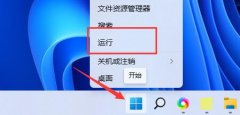 显卡驱动一直安装不上解决方法
显卡驱动一直安装不上解决方法
最近有用户在想要安装显卡驱动的时候,出现了显卡驱动一直安......
 Lumion导出动画的操作教程分享
Lumion导出动画的操作教程分享
各位亲们想知道Lumion导出动画的操作吗?下面就是小编整理的......
 KB4541738更新安装卡在0%
KB4541738更新安装卡在0%
对于微软公司推出win10操作系统之后,微软公司也是一直在对这......
 显示卡驱动安装步骤:如何正确安装显卡
显示卡驱动安装步骤:如何正确安装显卡
电脑用户在体验游戏、图形设计或其他高性能任务时,显卡的重......

pdf文件复制到word中的时候,会发现有大量的空格和空隙,pdf复制到word出现多余空行和空隙怎么办?下面笔者就分享了pdf复制到word为什么会出行空隙的处理方法,不懂的朋友一起来看看吧。...
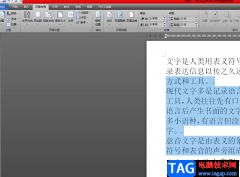
word软件相信是许多用户很喜欢的一款软件,在这款软件中用户可以感受到许多强大且专业性极强的功能,让用户能够实现对文档排版布局的设置,并且能够提升用户的编辑效率,当用户在word软...

相信用户的电脑上都安装得有word软件,这款办公软件给用户带来的好处是不容忽视的,让用户提升了编辑速度,并且为用户解决了许多编辑问题,获取了不错的使用体验,再加上word软件有着许...

在Word文档中如果有需要我们可以插入一些表格,方便我们录入和展示数据内容。比如我们可以在Word文档中插入三线表等等表格后进行数据的编辑等等。如果我们在Word文档中插入三线表后希望将...

很多小伙伴之所以会选择使用Word程序来对文字文档进行编辑,就是因为在Word程序中,我们不仅可以编辑文字文档,还可以对文字文档进行打印设置。有的小伙伴在使用Word程序对文字文档进行打...

很多小伙伴在文字文档中插入图片之后想要将图片的背景变为透明样式,但又不知道该使用什么工具完成该设置。其实我们只需要在Word程序中选中目标图片,接着在格式工具的子工具栏中找到...

在平常的工作当作,我们难免会遇上Word打不开的时候,那么我们应该如何解决这个问题呢?下面就来给大家介绍两中最简单,而且非常使用的方法,快速的让大家恢复到以前正常的工作...

使用插入对象可以插入系统中安装的许多文件类型,比如Adobe Photoshop Image、MIDI序列、媒体剪辑、视频剪辑等选项。其中,插入Excel工作表用途较广,下面我们就以它为例,来了解一下插...

word中每一章节标题前面默认的空格都很大,想要调小一点,如何缩小word章节标题前的空格太大呢,话说不少用户都在咨询这个问题呢?下面就来小编这里看下word缩小空格的技巧吧,需要的朋友...
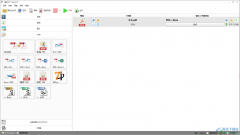
格式工厂是一款免费的音视频以及各种文档的转换软件,这是一款功能非常强大的操作软件,对于视频、图片、文档以及音频等多种格式都是可以通过格式工厂进行转换操作的,并且转换的时候...

Word文档是很多小伙伴都在使用的一款办公软件,在其中编辑和处理文本内容时,我们通常都会设置一定的格式效果,如果我们前期设置了文本内容的灰色底纹效果,后面不再需要这样的效果,...
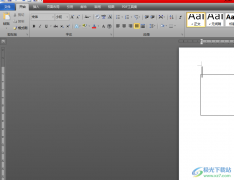
word软件是用户在遇到需要编辑文档文件时必备的办公软件,给用户带来了许多的帮助,用户在编辑的过程中,可以根据自己的需求来对文档的格式进行设置,例如用户可以对文字间距、段落行...

Word文档是很多小伙伴都在使用的一款办公软件,在其中编辑文本内容时,我们有时候会需要设置标题级别,比如设置不同的标题级别后,插入自动目录等等,非常方便。那小伙伴们知道Word文档...
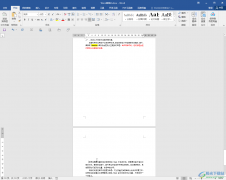
Word文档是一款非常好用的文字处理软件,很多小伙伴都在使用。在Word文档中编辑内容时,有的小伙伴发现自己的文档中有很多空白部分,但是后面的内容调不上去,那小伙伴们知道遇到这种情...
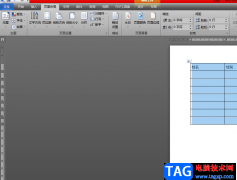
众所周知word软件是专业的文字处理软件,一般用来编辑文档文件,但是在word软件中出现表格是非常常见的情况,用户通常会在页面上手动插入表格或者是在excel复制粘贴表格,但是有时会出现...